本文操作环境:Windows7系统、Dell G3电脑、Microsoft Office word2007版。
首先打开Word文档,输入一段文字,如下图。
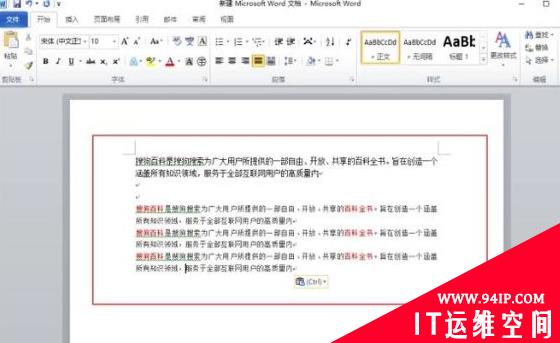
在工具栏找到:插入,点击选择插入文本框,并在框内写一段文字。
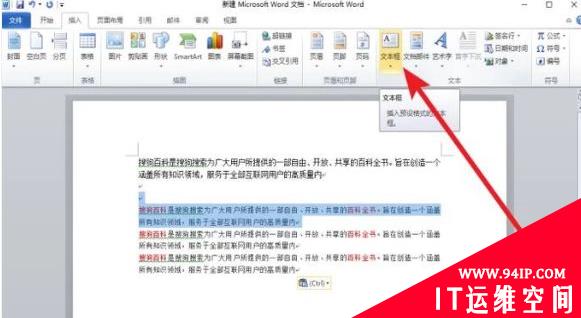
此时显示线框是存在的,而删除文本框会将文本内容也删除掉。
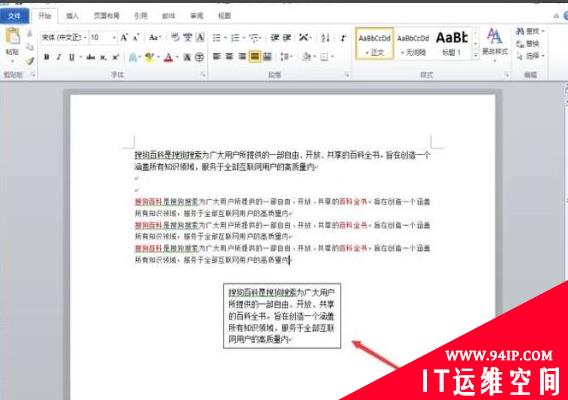
在空白处,点击鼠标右键,选择设置形状格式。
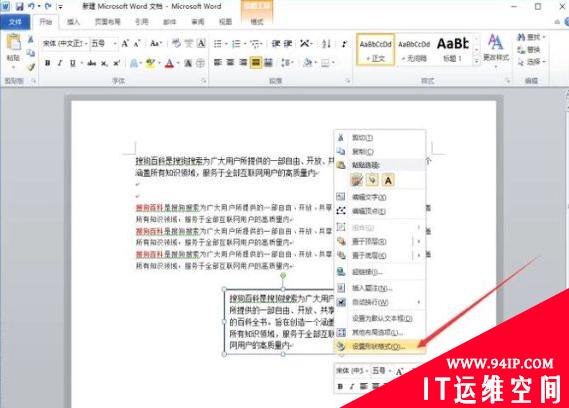
然后将线条的颜色改为背景色,白色,如下图所示。
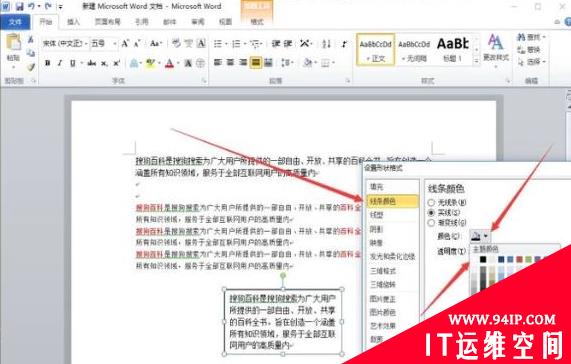
这时,表格内容保存下来,但是边框线就不存在了。
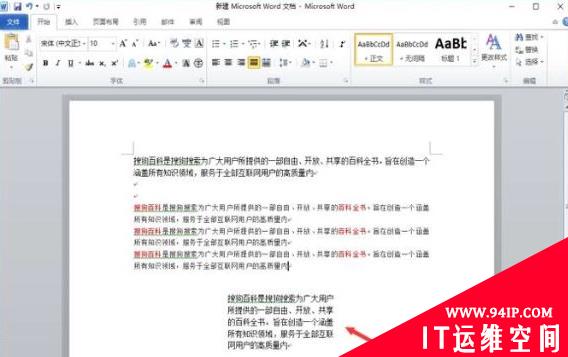
【推荐:Word教程】
转载请注明:IT运维空间 » windows » 怎么去掉文本框的边框线 怎么样去掉文本框的边框线





















发表评论